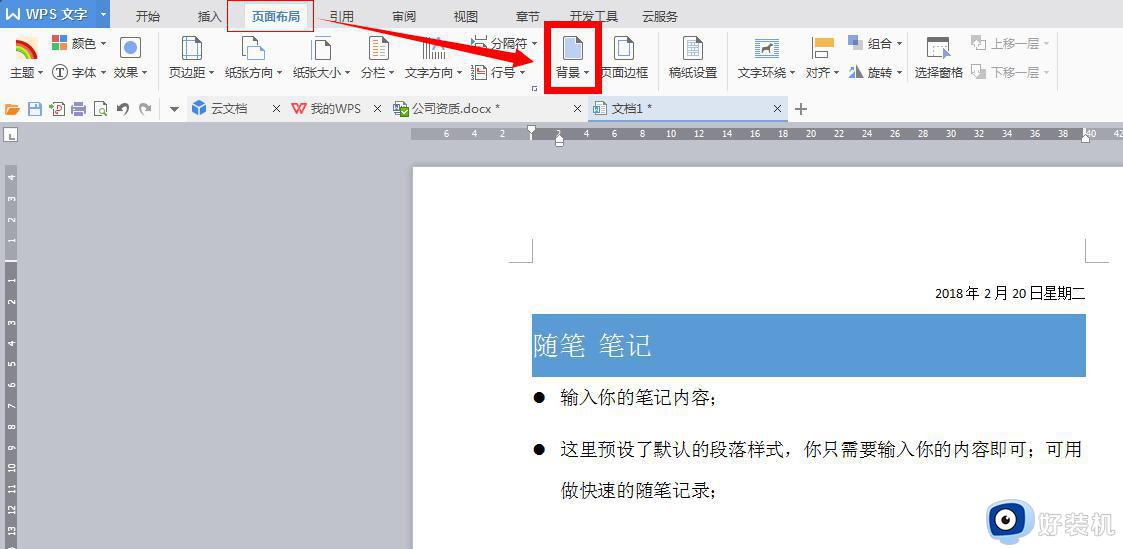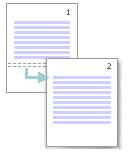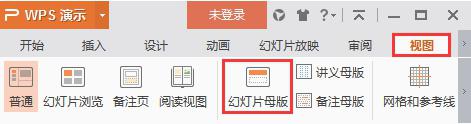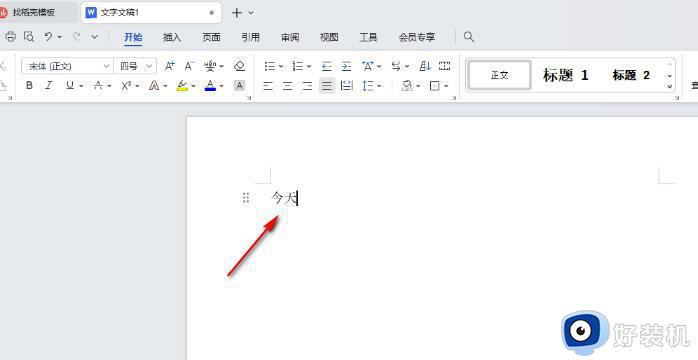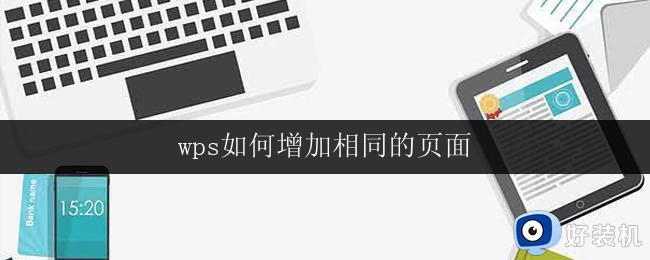WPS软件如何添加新的一页 Wps文档添加下一页的三种方法
时间:2024-01-18 11:59:00作者:mei
大家使用Wps进行文档编辑时内容还没写完,需要重新添加新的一页,拥有更多空间进行文字编辑。那么WPS怎么快速另起一页,方法很多种,今天小编分享三种给WPS软件添加新的一页方法步骤,有需要的快来学习。
第一种方法:键盘快捷键添加
1、首先,打开WPS软件,找到那个打算添加下一页的文件并打开;
2、在键盘上按Ctrl+Enter组合快捷键,就可以轻松的完成添加下一页任务。
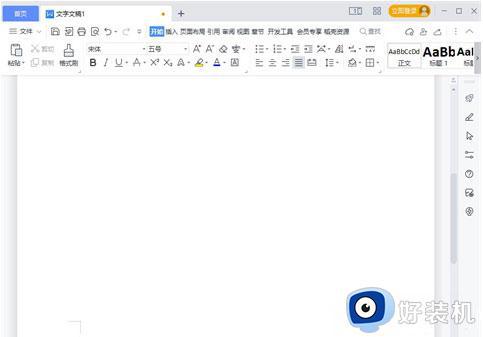
第二种方法:页面布局法
1、首先,在打开的Word文档中,找到菜单栏里页面布局选项;
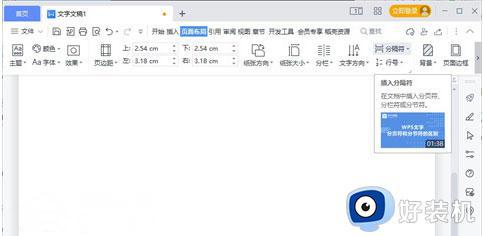
2、然后,在点击其下方工具栏里面的分隔符旁边小三角。最后再里面选择分页符即可成功添加下一页。
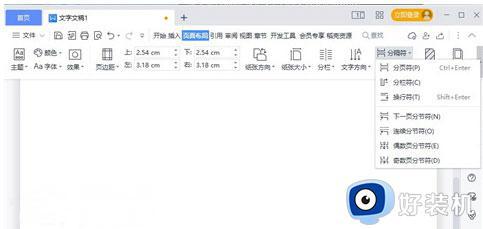
第三种方法:
1、首先,点击导航栏中的插入,最后再点击空白页即可。
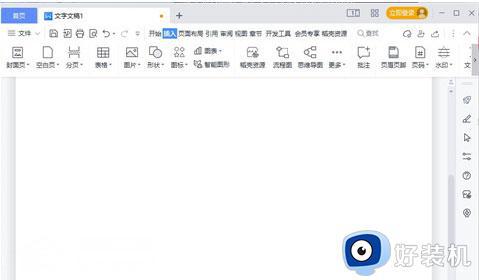
以上方法可以快速在Wps文档添加下一页的方法,选择一种合适自己的,这样一来大家能更好编辑WPS文档。